Minecraftの単純な算術:画面を部品に分割します
Feb 02,25
MinecraftとのCouch Co-op Gamingのノスタルジックな楽しみを体験してください!このガイドでは、Xbox Oneまたは他の互換性のあるコンソールでスプリットスクリーンMinecraftを楽しむ方法を詳しく説明しています。友達を集めて、おやつを準備し、始めましょう!
重要な考慮事項:
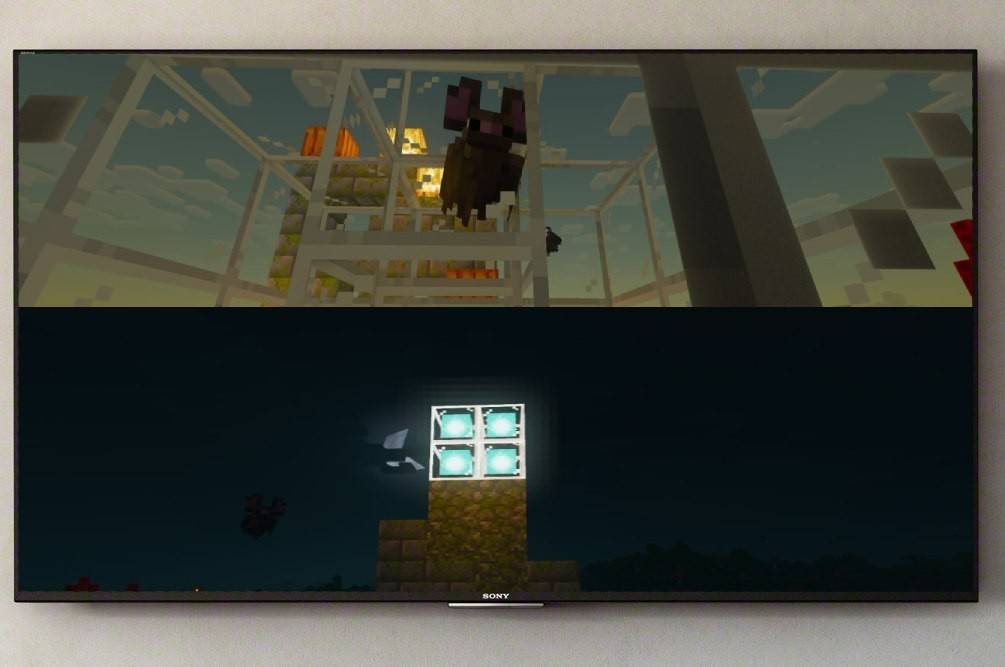 画像:endigame.com
画像:endigame.com
- コンソールのみ:スプリットスクリーン機能はコンソール(Xbox、PlayStation、Nintendo Switch)専用です。残念ながら、PCプレーヤーはこのローカルマルチプレイヤーエクスペリエンスから除外されています。
- システムの要件:テレビまたはモニターがHD(720p)の解像度をサポートしていることを確認し、コンソールもこの解像度を出力できることを確認します。 自動解像度調整にはHDMI接続が推奨されます。 VGAには、コンソールの設定内で手動設定が必要になる場合があります。
ローカルスプリットスクリーンゲームプレイ:
画像:endigame.com 
- コンソールの接続:
- 最適な接続と解像度のためにHDMIケーブルを使用します。 Minecraftの起動: 新しいゲームを開始するか、既存の保存をロードします。 重要なことに、
- ローカルスプリットスクリーンのゲーム設定でマルチプレイヤーを無効にします。 あなたの世界を構成します:あなたの難易度、ゲームモード、および世界の設定を選択します。
- ゲームを開始します:スタートボタンを押して世界をロードします。 プレーヤーの追加:
- ロードしたら、コンソールのコントローラーの適切なボタンを使用してプレーヤーを追加します。 (これは通常、PlayStationの「オプション」ボタンまたはXboxの[開始]ボタンです。2回押す必要がある場合があります。) プレーヤーログイン:
- 各追加プレーヤーはそれぞれのアカウントにログインする必要があります。 楽しんでください! 画面は各プレーヤーのセクションに自動的に分割されます。
- 画像:Ensigame.com 画像:alphr.com
- 画像:alphr.com 画像:alphr.com 画像:alphr.com 画像:pt.wikihow.com
 ローカルスプリットスクリーンを備えたオンラインマルチプレイヤー:
ローカルスプリットスクリーンを備えたオンラインマルチプレイヤー: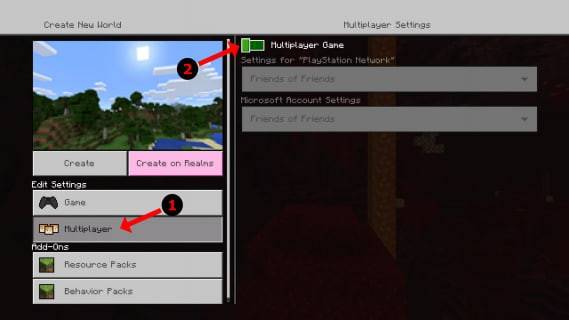
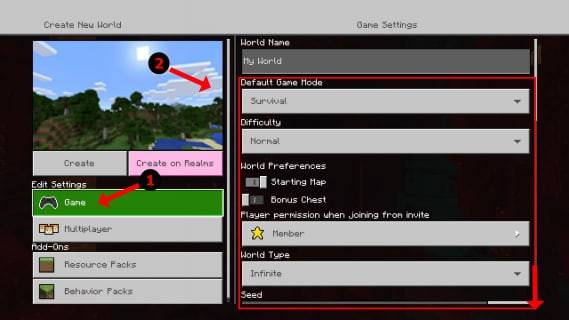
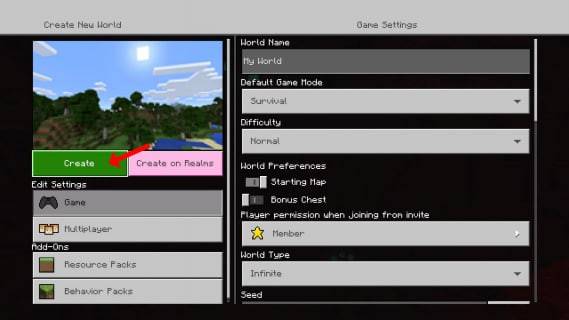 オンラインプレーヤーと直接スクリーンを直接分割することはできませんが、
オンラインプレーヤーと直接スクリーンを直接分割することはできませんが、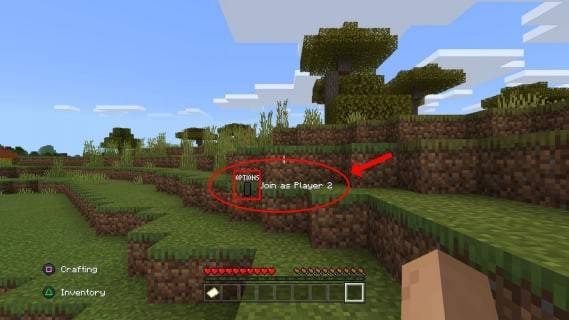 はローカルスプリットスクリーンとオンラインマルチプレイヤーを組み合わせることができます。
はローカルスプリットスクリーンとオンラインマルチプレイヤーを組み合わせることができます。
- 上記の手順1-3に従ってください。 オンラインの友人を招待する:あなたの世界がロードされたら、オンラインの友人を招待してゲームに参加してください。
- : 地元とオンラインの両方の友人と一緒にゲームを楽しんでください!
- 一緒に遊ぼう 画像:youtube.com
トップニュース
もっと



